Puede ver el progreso de su descarga en MyDrive Connect.
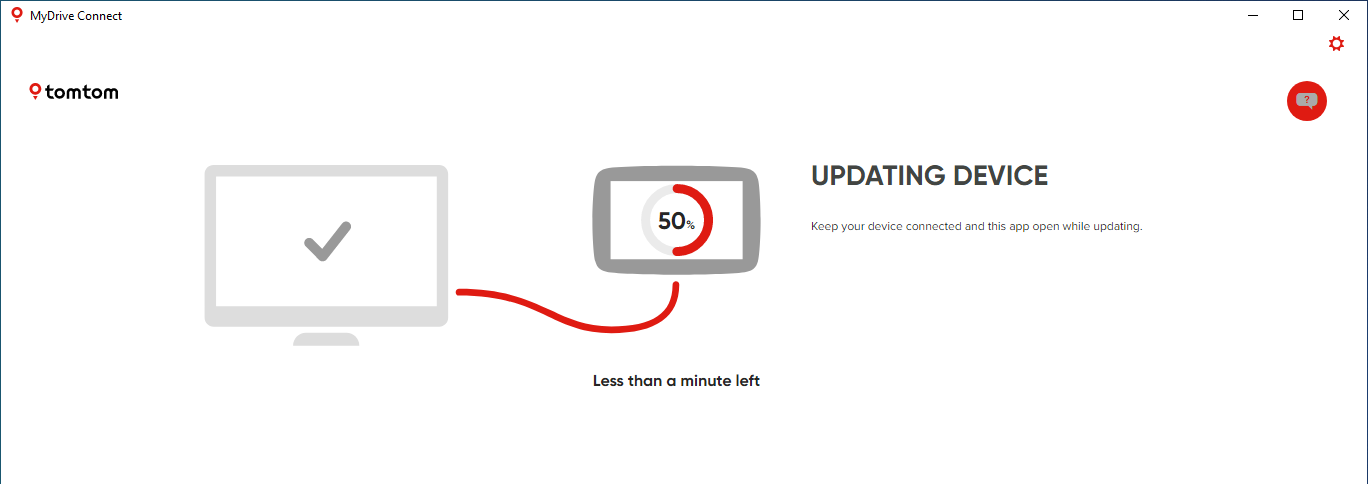
También verá un mensaje MyDrive Connect indicando las descargas que se están descargando e instalando.
Si apaga el equipo antes de que la descarga finalice, MyDrive Connect continuará descargando el mapa cuando reinicie el equipo y vuelva a conectarse a internet.
Sugerencia : Para ahorrar tiempo, puede establecer MyDrive Connect para que descargue las actualizaciones automáticamente incluso cuando el navegador no está conectado. Después podrá instalar las actualizaciones la siguiente vez que conecte el dispositivo. Para usar esta característica, vaya a Configuración , abra la pestaña Descargas y seleccione Programar la descarga de actualizaciones .
Si se produce uno de los siguientes errores, debe vaciar la caché de MyDrive Connect:
- MyDrive Connect no inicia automáticamente la descarga del mapa una vez que se ha reiniciado el equipo y se ha conectado a internet.
- Se produce un error de descarga y aparece un mensaje de error.
- La descarga se bloquea.
- La descarga aparece completa pero la instalación del mapa no se inicia.
Para vaciar la caché de MyDrive Connect, haga lo siguiente:
-
Haga clic con el botón derecho en el icono MyDrive Connect (
 ) en el área de notificaciones de Windows o en la barra de menú de Apple y, a continuación, haga clic en
Configuración
.
) en el área de notificaciones de Windows o en la barra de menú de Apple y, a continuación, haga clic en
Configuración
.
- Seleccione la pestaña Descargas .
- Haga clic en Vaciar caché .
- Haga clic en Guardar configuración .
Si su descarga no se reanuda automáticamente, seleccione las actualizaciones que desee instalar en MyDrive Connect, en Mis actualizaciones y nuevos elementos. A continuación, haga clic en Actualizar selección .